- Blog
- Så här gör du
- Så ansluter du iPhone till Fire TV: Hitta den bästa lösningen
Så ansluter du iPhone till Fire TV: Hitta den bästa lösningen
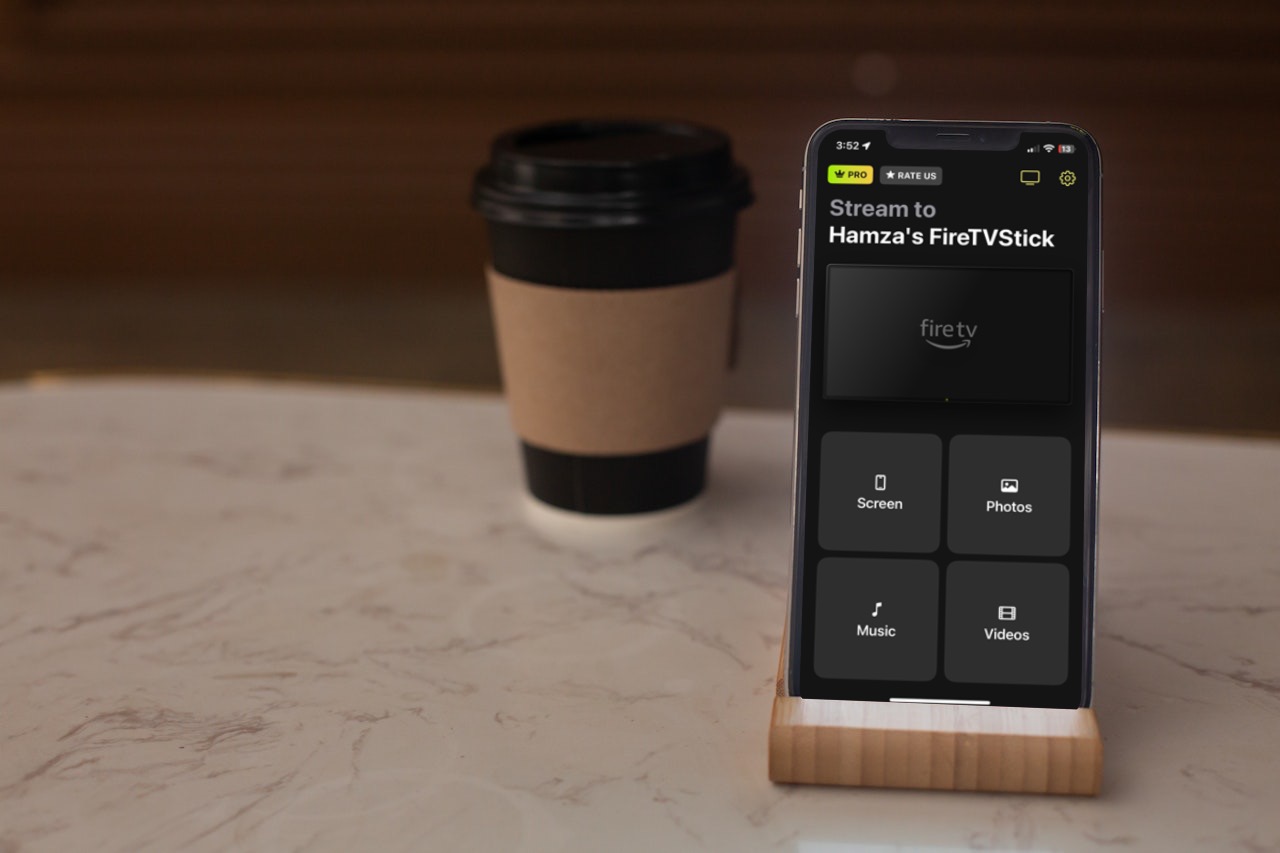
Vissa Amazon Fire TVs stöder inte AirPlay, vilket kan göra det lite knepigt att spegla din iPhone. Oroa dig inte, det finns dock gott om enkla sätt att komma runt detta och ansluta dina enheter.
I den här artikeln kommer vi att utforska alternativa metoder för att ansluta en iPhone till en Firestick eller Fire TV, inklusive att använda tredjepartsappar som DoCast, så att du enkelt kan spegla din enhet och förbättra din tittarupplevelse.
Kan du spegla en iPhone till Fire TV eller Fire Stick?
Ja, det finns två huvudmetoder för att spegla en iPhone till en Fire TV eller Fire Stick. Det enklaste och snabbaste sättet är att använda AirPlay. Men alla Fire TV-modeller stöder inte AirPlay. Så om du undrar, “Varför ansluter inte min iPhone till Firestick?” är det troligen för att du försöker använda AirPlay på en Firestick-modell som inte stöder det.
Här är en lista över de som gör det:
- Fire TV Stick 4K, Fire TV Stick Gen 2 och Fire TV Stick Basic Edition
- Fire TV Cube Gen 1 och Gen 2
- Fire TV Gen 3 (2017)
- Fire TV Toshiba 4K (2018 och 2020), Fire TV Toshiba HD (2018) och Toshiba C350 Fire TV (2021)
- Fire TV Insignia 4K (2018 och 2020), Fire TV Insignia HD (2018), Insignia F20, F30 och F50 Series (2021)
- Fire TV Grundig Vision 6 HD (2019), Fire TV Grundig Vision 7, 4K (2019), Fire TV Grundig OLED 4K (2019)
- Fire TV ok 4K (2020)
- Fire TV Onida HD (2019 och 2020)
- Fire TV AB/AKAI/Croma UHD (2020)
- Fire TV JVC 4K (2019) och JVC Smart HD/FHD (2020)
- Fire TV Nebula Soundbar
Om du inte har en kompatibel Fire TV-modell, rekommenderar vi att du använder en tredjepartsapp som DoCast.
Hur man ansluter iPhone till Firestick utan AirPlay med DoCast
Videoguide
DoCast är den bästa appen du kan använda för att få din iPhone att ansluta till Fire TV. Den gör processen otroligt enkel och låter dig sömlöst spegla din iPhone-skärm till din Fire TV med bara några få enkla steg. Allt du behöver göra är att ansluta båda enheterna till samma Wi-Fi-nätverk, så att appen kan upptäcka streaming-TV:n.

Till skillnad från många andra tredjepartsappar behöver DoCast inte installeras på din Fire TV. Dessutom kan du också använda den för att streama offline-foton, videor och musik. Medan castningsfunktionerna är tillgängliga gratis, kräver skärmspegling premiumversionen. Vi rekommenderar att du provar den kostnadsfria 3-dagars provversionen innan du prenumererar. Oavsett om du använder premiumversionen eller den kostnadsfria kommer du inte att behöva hantera några annonser.

Steg-för-steg-guide
Följ stegen nedan för att lära dig hur du ansluter iPhone till Amazon Fire TV med DoCast:
1. Download the DoCast app on your iPhone.

2. Fire up the app and wait for it to detect your streaming device or TV.

3. Tap your Fire TV in DoCast to connect to it.

4. Tap Screen to go to the screen mirroring menu.
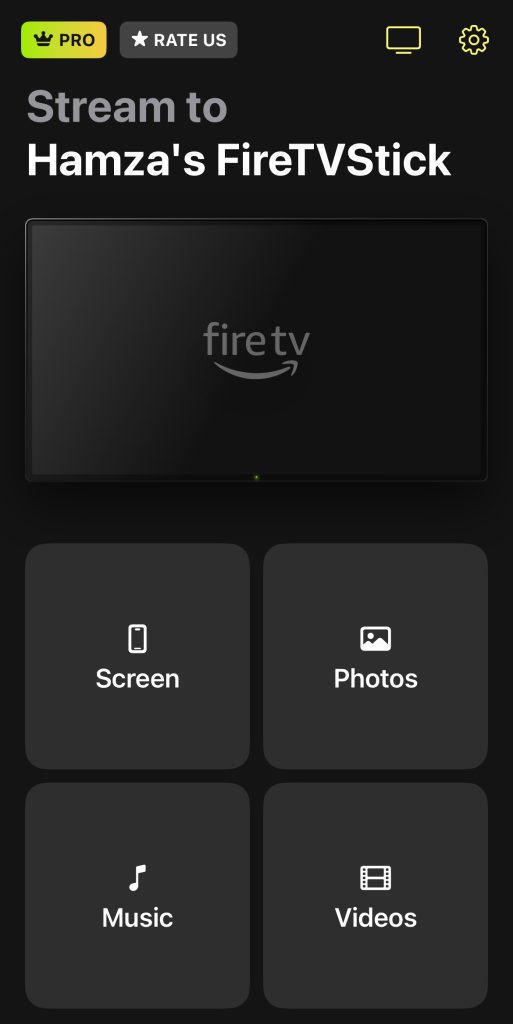
5. Change the quality of the video or enable auto-rotation, and then tap Start mirroring.
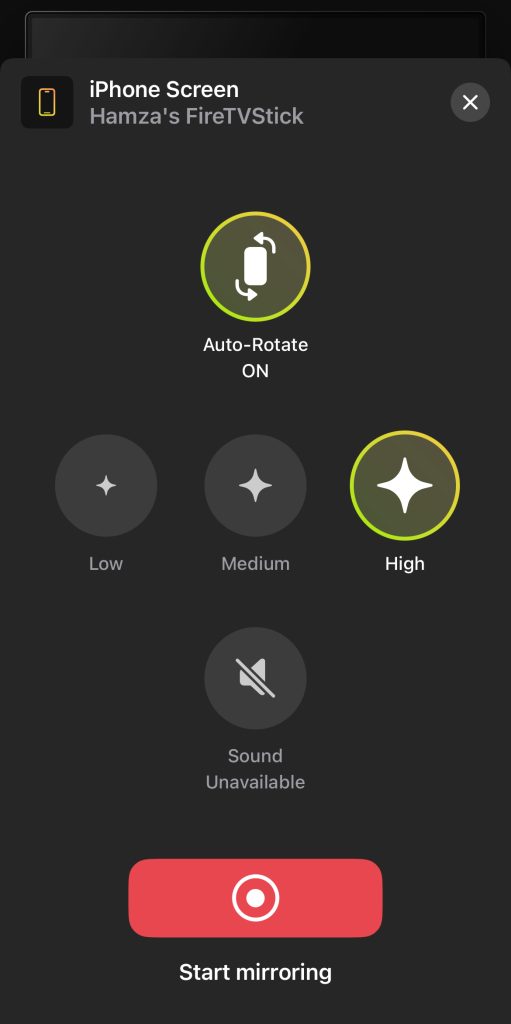
6. A new window will pop up. Tap Start Broadcast to connect Fire TV to iPhone.

Ansluta Fire TV till iPhone med AirScreen
AirScreen är en pålitlig skärmspegling-app specifikt utformad för Fire TVs. Till skillnad från andra appar kräver det ingen installation på din iPhone, vilket gör det enkelt att komma igång. Dess största fördel är dess stöd för flera protokoll som AirPlay, Miracast, Google Cast och DLNA, vilket gör den perfekt för Fire TVs utan inbyggd AirPlay-funktionalitet.
Den förvandlar effektivt din Fire TV till en AirPlay- eller Chromecast-mottagare, med båda alternativen aktiverade som standard vid installation. Detta låter dig njuta av alla funktioner du kan förvänta dig från en AirPlay-kompatibel enhet.
Steg-för-steg-guide
Här är en snabbguide för att ställa in AirScreen:
1. There are two ways to download AirScreen on your Fire TV: you can either download it through the Amazon app store or have it delivered to your Firestick via the official Amazon site.

2. After opening the app, you’ll see a QR code, which you’ll have to scan with your iPhone. Your phone’s browser will then display step-by-step instructions for mirroring your entire screen or streaming media content.

3. Since AirPlay is enabled by default in AirScreen, you should be able to mirror your iPhone’s screen now. Swipe down from the top-right corner of your phone to open the Control Center.
4. Tap the Screen Mirroring icon and a list of devices will appear.
5. Select your Fire TV or Firestick from the list to begin mirroring your phone’s screen.

Ansluta din iPhone till Fire TV via AirBeamTV
AirBeamTV är en populär AirPlay-app, men den har några nackdelar. Den erbjuder olika versioner för olika streaming-enheter, och var och en måste laddas ner separat. För Fire TV-användare innebär detta att installera appen både på din iPhone och Fire TV-enheten, vilket kan vara något besvärligt.
Appen erbjuder grundläggande funktioner som skärmspegling, streama offline-foton och -videor och tillgång till bilder från ditt Google Photos-konto. Bortsett från dessa kärnfunktioner, dock, erbjuder den inte mycket i form av ytterligare funktionalitet eller anpassning. Om du letar efter mer avancerade alternativ, kanske detta inte är det bästa valet.
En annan nackdel är att du måste titta på en annons innan du startar en skärmspeglingssession.
Steg-för-steg-guide
1. First, download AirBeamTV on both your iPhone and Fire TV.

2. Launch the app and tap Screen Mirror.

3. Select your Fire TV from the list of devices. You’ll have to watch an ad before it connects.

4. In this section, you can adjust the screen mirroring settings. Right now, the only option available is to change the sound settings.
5. Once you’re ready, tap Start Mirroring.

Vad är Amazon Fire TV Stick?
Som namnet antyder är Amazon Fire TV Stick en streaming-enhet utvecklad av Amazon. Den ansluts till din TV:s HDMI-port, vilket förvandlar din TV till en smart-TV som kan streama ett brett utbud av innehåll från olika onlineplattformar. Den låter dig få tillgång till populära streamingtjänster som Netflix, Amazon Prime Video, Hulu, Disney+ och många andra, samt musiktjänster som Spotify. Den stöder även appar för att streama direktsänd TV, sport, nyheter och mer.

Den har sin egen appbutik, som rymmer över 500 000 appar, från streamingtjänster och spel till produktivitet verktyg och verktyg, vilket ger användare ett mångsidigt utbud för att förbättra deras underhållning och produktivitet upplevelser.
Fire TV Sticks körs på Fire OS, ett anpassat operativsystem utvecklat av Amazon baserat på Android. Detta möjliggör sömlös integration med Amazons ekosystem och ger användare en smidig och intuitiv användarupplevelse som är speciellt anpassad för Fire TV-plattformen.
Fire TV Stick liknar andra streamingenheter såsom Google Chromecast och Roku.
Den finns även i form av en smart-TV. Dessa TV-apparater har inbyggda Fire TV-funktioner, vilket innebär att de innehåller alla funktioner som du skulle hitta i en Fire TV Stick. Oavsett om du vill ansluta iPhone till Insignia Fire TV eller något annat märke, är processen densamma när du använder en tredjepartsapp.
Oslagbara Funktioner hos Amazon Fire TV Stick
Här är några oslagbara funktioner som du får med Amazon Fire TV Stick:
- ✏ Skärmspegling och streaming: det finns olika appar som du kan använda för att ansluta din iPhone till din Fire TV Stick och spegla dess skärm. Du kan också använda dessa appar för att strömma medieinnehåll från din telefon.
- ✏ Enormt innehållsbibliotek: det ger dig tillgång till en mängd olika streamingtjänster, inklusive Netflix, Prime Video, Hulu, Disney+ och mer, vilket ger oändliga underhållningsalternativ.
- ✏ Alexa-röstfjärrkontroll: du får handsfree-kontroll med Alexa-röstfjärrkontrollen, vilket låter dig söka efter innehåll, kontrollera uppspelning och till och med kolla vädret med bara röstkommandon.
- ✏ Lätt att installera: erbjuder en enkel plug-and-play-installation, vilket gör det enkelt för dig att börja strömma ditt favorit innehåll inom minuter. Du kan använda QR-kod scanning för att logga in på alla dina streamingappar.
- ✏ Alexa-integration: integreras sömlöst med Amazons virtuella assistent, Alexa, vilket gör att du kan kontrollera dina smarta hemanordningar, kolla nyheterna och utföra andra uppgifter med röstkommandon.
- ✏ Kontroll med din iPhone: Amazons officiella Fire TV Remote-app för iPhone låter dig kontrollera din Fire TV Stick från handflatan.
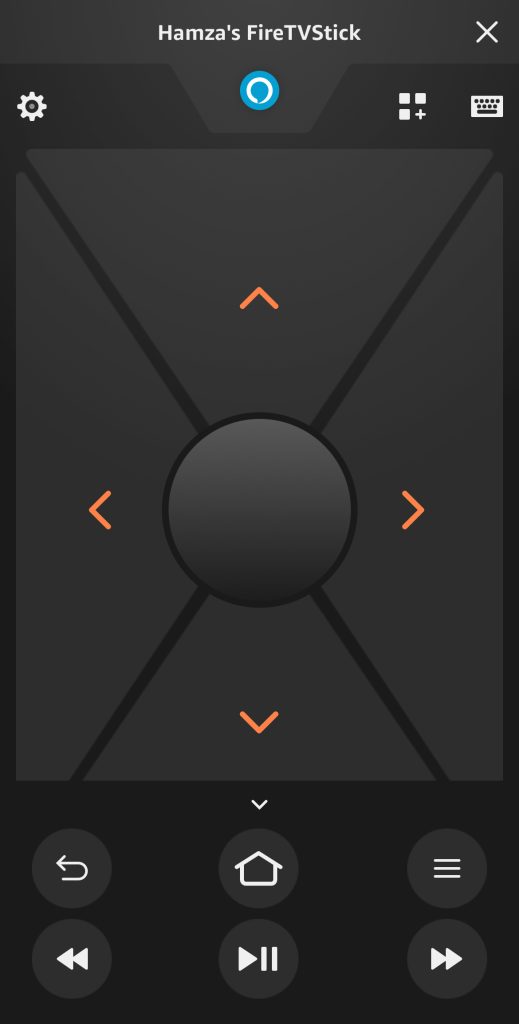
Hur man ansluter en iPhone till Fire TV med stöd för AirPlay
Om din Fire TV stöder AirPlay, är det enkelt att ansluta den till en iPhone. Så här fungerar det:
Steg-för-steg-guide
1. First, make sure both devices are connected to the same Wi-Fi network. Then, on your Fire TV, go to Settings > Display and Sounds > Apple AirPlay and HomeKit and enable AirPlay.

2. On your iPhone, open the Control Center by swiping down from the top-right corner.
3. Tap the Screen Mirroring icon and then tap the AirPlay-compatible Fire TV to connect to it.

Slutgiltiga tankar
Amazon Fire TV Stick är en mångsidig streaming enhet som låter dig njuta av dina favoritprogram från en mängd olika plattformar. Även om inte alla Fire TV-modeller stöder AirPlay, kan du fortfarande ansluta din iPhone med hjälp av tredjepartsappar som DoCast eller AirScreen.
Med sitt användarvänliga och reklamfria gränssnitt kan du enkelt spegla iPhone till Fire TV och även strömma offline foton, videor och musik.
Det bästa med DoCast är att du bara behöver ladda ner det på din iPhone. När det är nedladdat är det bara att ansluta det till din Fire TV så är du redo att börja strömma.
Om din Fire TV-modell stöder AirPlay, så är allt du behöver göra att ansluta den till samma Wi-Fi-nätverk som din iPhone och sedan använda skärmspegling alternativet i din iPhone’s Control Center för att välja din Fire TV från listan över enheter. När den är ansluten kan du njuta av strömning och skärmspegling utan att behöva några ytterligare appar.
Vanliga frågor
För att spegla din telefon till din Fire TV behöver du en tredjepartsapp som DoCast. Se till att båda enheterna är anslutna till samma Wi-Fi-nätverk och anslut sedan till din Fire TV i DoCast. Appen ger dig möjligheten att spegla din iPhones skärm och strömma offline-medieinnehåll. Du kan också använda en app som heter AirScreen för att spegla till din Fire TV.
Ja, du kan strömma din iPhone till Amazon Fire TV med hjälp av tredjepartsappar. Den vi rekommenderar är DoCast. Den låter dig strömma offlinevideor, foton och till och med musik.
För att ansluta din iPhone till din Fire TV-fjärrkontroll måste du ladda ner Amazons officiella Fire TV-app på din telefon. Denna app låter dig använda din iPhone som en fjärrkontroll för din Fire TV-enhet. När den är nedladdad, öppna appen och följ instruktionerna på skärmen för att para den med din Fire TV. När den är parad kan du använda din iPhone för att navigera genom menyer, starta appar och styra uppspelning på din Fire TV.
Ja, du kan ansluta din iPhone till en Amazon Fire TV, men det beror på din Fire TV-modell. Om din Fire TV stöder AirPlay kan du använda funktionen Skärmspegling i din iPhones Kontrollcenter. För modeller utan AirPlay-stöd måste du använda en tredjepartsapp som DoCast eller AirScreen för att spegla din skärm eller streama innehåll.
För att para ihop din telefon med Fire TV, se till att båda enheterna är anslutna till samma Wi-Fi-nätverk. Om din Fire TV stöder AirPlay, öppna Kontrollcenter på din iPhone, tryck på Skärmspegling och välj din Fire TV från listan. För modeller som inte stöder AirPlay, ladda ner en tredjepartsapp som DoCast eller AirScreen på din iPhone och följ appens instruktioner för att ansluta. När de är ihopparade kan du enkelt strömma innehåll eller spegla din telefons skärm.
Ja, du kan spegla en iPhone till en Fire TV utan Wi-Fi. Du kan använda Apples officiella Lightning Digital AV Adapter för att spegla din iPhone. Anslut bara adaptern till din iPhone, koppla in en HDMI-kabel i adaptern och anslut den till din Fire TV:s HDMI-port. Detta låter dig spegla din skärm utan att behöva en Wi-Fi-anslutning. Observera att detta inte fungerar med en Firestick.
